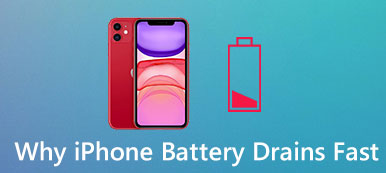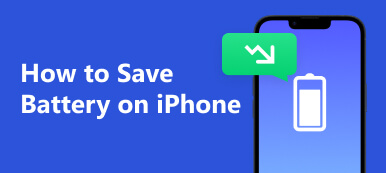Jedną z powszechnych frustracji, z jaką spotyka się wielu użytkowników Androida, jest Szybko rozładowuje się bateria Androida wydanie. Bez względu na to, jak zaawansowane stają się urządzenia, walka o przetrwanie dnia na jednym ładowaniu trwa, jeśli stale szukasz gniazdka elektrycznego lub nosisz przenośną ładowarkę, gdziekolwiek jesteś. W tym artykule dowiesz się, dlaczego baterie w telefonach nagle wyczerpują się tak szybko, i przedstawimy praktyczne rozwiązania, które wydłużą żywotność baterii urządzenia.

Część 1. Dlaczego moja bateria Androida szybko się wyczerpuje
Różne czynniki mogą powodować wyczerpanie baterii Androida. Oto kilka typowych powodów, dla których urządzenia z Androidem mogą doświadczać szybkiego rozładowania baterii:
Aplikacje i procesy działające w tle: Android pozwala aplikacjom działać w tle, a niektóre aplikacje mogą nadal zużywać zasoby i wyczerpywać baterię, nawet jeśli nie używasz ich aktywnie.
Jasność ekranu: Utrzymywanie wysokiej jasności może znacząco wpłynąć na żywotność baterii.
Aplikacje zużywające dużo baterii: niektóre aplikacje, takie jak gry, aplikacje GPS/nawigacyjne i aplikacje do strumieniowego przesyłania multimediów, mogą bardzo zużywać baterię ze względu na wymagane przetwarzanie i wykorzystanie danych.
Połączenia sieciowe: Słaby sygnał sieci lub ciągłe przełączanie między Wi-Fi, komórkową transmisją danych i Bluetooth może zwiększyć zużycie baterii.
Usługi lokalizacyjne: Używanie GPS do usług opartych na lokalizacji może szybko rozładować baterię Androida.
Stan baterii: Baterie smartfonów mogą z czasem ulec degradacji, zmniejszając ich pojemność.
Synchronizacja i automatyczne aktualizacje: Częsta synchronizacja poczty e-mail, mediów społecznościowych i innych danych, a także automatyczne aktualizacje aplikacji mogą być bardzo energochłonne.
Ciepło: wystawianie urządzenia z Androidem na działanie wysokich temperatur może mieć wpływ na stan baterii i powodować szybsze rozładowywanie.
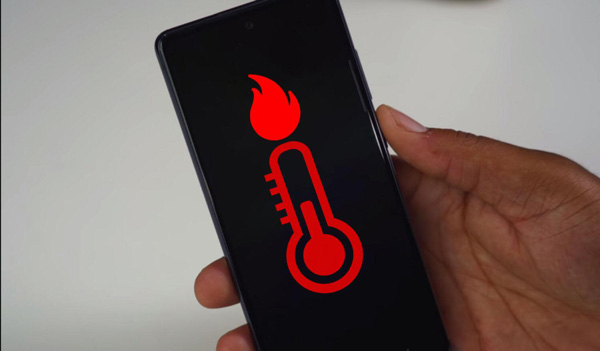
Część 2. Napraw problem z baterią Androida za pomocą Apeaksoft
Jeśli nie masz pewności, co powoduje szybkie rozładowanie baterii Androida, możesz użyć Apeaksoft Uszkodzone przetwarzanie danych Androida. To oprogramowanie obsługuje kilka modeli urządzeń Samsung z Androidem i pomaga rozwiązać wszystkie problemy z telefonem, w tym zbyt szybkie rozładowywanie baterii. I oczywiście nie będziesz musiał martwić się o bezpieczeństwo danych podczas korzystania z niego. Możesz zapisać dane telefonu z Androidem z wyczerpanej baterii.

4,000,000 + Pliki do pobrania
Obsługuj modele telefonów Samsung, aby rozwiązać problemy z baterią.
Napraw baterię, ekran, system, ustawienia i inne problemy.
Wyodrębnij dane z telefonu Samsung z rozładowaną baterią.
Chroń swoje dane podczas naprawy baterii Androida.
Krok 1 Po podłączeniu Androida do komputera możesz kliknąć przycisk „Start” po prawej stronie.

Krok 2 Możesz wybrać problem na swoim telefonie z Androidem. A jeśli nie ma opcji, możesz kliknąć przycisk „Inne”.

Krok 3 Po wybraniu modelu telefonu i zakończeniu innych ustawień możesz rozpocząć proces naprawy.

Część 3. 6 sposobów naprawy baterii Androida Darin Fast
Istnieją inne proste rozwiązania, jeśli wiesz, co powoduje szybkie rozładowanie baterii Androida. Możesz spróbować po sprawdzeniu przyczyny.
Rozwiązanie 1: Zidentyfikuj aplikacje zużywające baterię
Sprawdź statystyki zużycia baterii urządzenia, aby zobaczyć, które aplikacje zużywają najwięcej energii. Przejdź do Ustawień lub Menedżer urządzeń z Androidem aby wyświetlić szczegółowe informacje o zużyciu baterii. Po zidentyfikowaniu problematycznych aplikacji możesz podjąć odpowiednie działania, takie jak ich odinstalowanie lub wyłączenie.
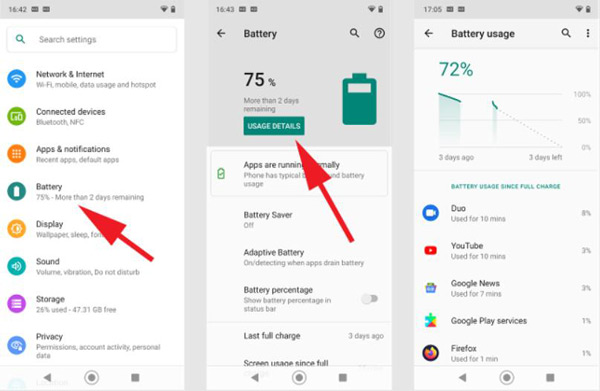
Rozwiązanie 2: Dostosuj jasność ekranu
Zmniejsz jasność ekranu lub włącz jasność adaptacyjną. Przesuń palcem od góry ekranu w dół, aby uzyskać dostęp do Szybkich ustawień i dostosować suwak jasności.
Rozwiązanie 3: Wyłącz niepotrzebne połączenia
Wyłącz Wi-Fi, Bluetooth, lokalizację i komórkową transmisję danych, gdy nie są używane, zwłaszcza w obszarach o słabym sygnale, który może powodować ciągłe szukanie połączenia przez telefon.
Rozwiązanie 4: Zoptymalizuj ustawienia baterii
Urządzenia z Androidem mają wbudowane funkcje optymalizacji baterii. Przejdź do sekcji „Bateria lub Bateria i pielęgnacja urządzenia”, aby włączyć optymalizację baterii dla wszystkich aplikacji lub dostosować ją dla poszczególnych aplikacji.
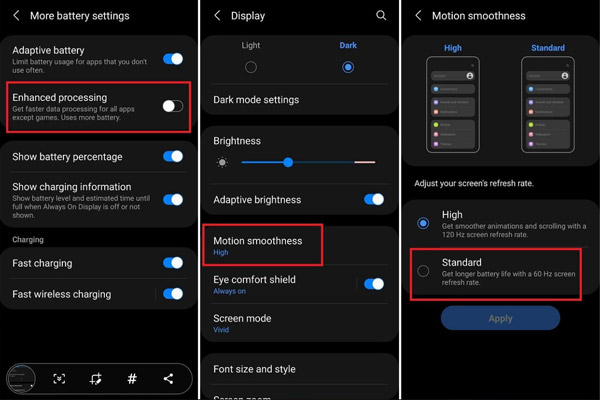
Rozwiązanie 5: Użyj trybu oszczędzania baterii
Większość urządzeń z Androidem ma tryb oszczędzania baterii, który zmniejsza aktywność w tle i ogranicza wydajność, aby wydłużyć czas pracy na baterii. Włącz ją, gdy bateria jest na wyczerpaniu.
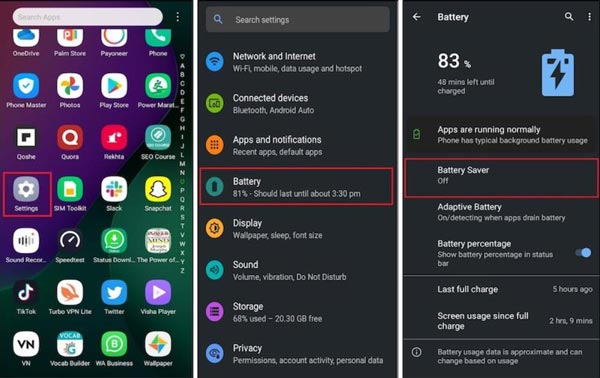
Rozwiązanie 6: Wymiana baterii
Jeśli bateria Twojego urządzenia z Androidem jest stara i zużyta, rozważ jej wymianę u wykwalifikowanego technika.
Pamiętaj, że urządzenia i wersje Androida mogą mieć nieco inne ustawienia i ścieżki. Jeśli wypróbowałeś te kroki i nadal masz problem z szybkim rozładowywaniem baterii Androida, powinieneś użyć Apeaksoft Broken Android Data Extraction, która obsługuje wszystkie modele urządzeń z Androidem. Pomoże to również zapisać dane podczas resetowania w celu rozwiązania problemu z baterią.
Część 4. Często zadawane pytania dotyczące baterii Androida
Jak sprawdzić zużycie baterii na moim urządzeniu z Androidem?
Przejdź do „Bateria” w ustawieniach. Tutaj znajdziesz zestawienie aplikacji i procesów zużywających energię baterii.
Jak zoptymalizować żywotność baterii na moim urządzeniu z Androidem?
Aby zoptymalizować czas pracy na baterii, możesz dostosować jasność ekranu, ograniczyć działanie aplikacji w tle, wyłączyć niepotrzebne połączenia, zarządzać usługami lokalizacyjnymi, aktualizować aplikacje i system Android, włączyć tryb oszczędzania baterii, wyczyścić pamięć podręczną i użyć ustawień optymalizacji baterii.
Dlaczego niektóre aplikacje działają w tle, nawet jeśli ich nie używają?
Niektóre aplikacje są zaprojektowane do działania w tle w celu dostarczania aktualizacji lub powiadomień. Aby oszczędzać baterię, możesz kontrolować aktywność w tle dla określonych aplikacji w ustawieniach aplikacji.
Jak mogę poprawić wydajność mojego urządzenia z systemem Android?
Aby poprawić wydajność, możesz zamknąć nieużywane aplikacje, wyczyścić pamięć podręczną, odinstalować niepotrzebne aplikacje i rozważyć przywrócenie ustawień fabrycznych, jeśli urządzenie działa znacznie wolno lub napotyka inne problemy.
Co to jest tryb oszczędzania baterii i jak działa?
Tryb oszczędzania baterii to funkcja, która pomaga wydłużyć czas pracy baterii, redukując procesy w tle, ograniczając wydajność i wyłączając niektóre funkcje, takie jak automatyczna synchronizacja i powiadomienia push. Po włączeniu oszczędza energię, optymalizując ustawienia urządzenia.
Wnioski
Możesz odzyskać kontrolę nad czasem pracy baterii urządzenia, szybko poznając podstawowe przyczyny wyczerpania baterii Androida i wdrażając te praktyczne rozwiązania. Pamiętaj, że każde urządzenie z Androidem może mieć unikalnych energochłonnych winowajców, więc bądź cierpliwy i uważny w identyfikowaniu aplikacji lub ustawień wpływających na wydajność baterii. A jeśli nie możesz znaleźć dokładnych przyczyn, wypróbuj Apeaksoft Broken Android Data Extraction. Bez względu na model Androida lub przyczynę, możesz użyć tego narzędzia, aby rozwiązać problem szybkiego rozładowania baterii Androida.